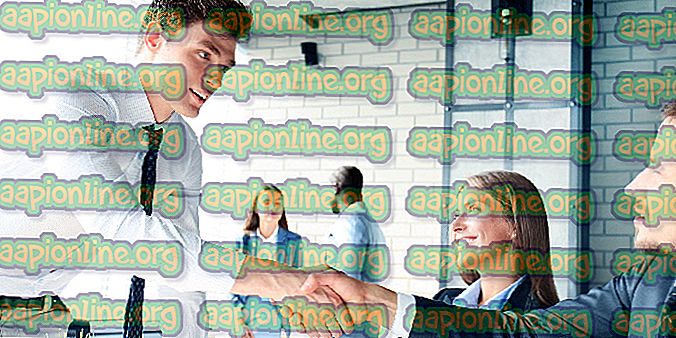Düzeltme: Firefox Çok Fazla Bellek Kullanma
Firefox, Mozilla Foundation tarafından geliştirilen açık kaynaklı bir web tarayıcısıdır. FireFox, Windows, Linux ve Android için kullanılabilir ve 2004 yılının Kasım ayında piyasaya sürülmüştür. Tarayıcı, kullanımı kolay ve hızlı altyapısı nedeniyle çok fazla kullanıcıya sahiptir. Bazen kullanıcılar, Firefox’un çok fazla bellek kullandığı ve önceki performansına kıyasla durgunlaştığı bir sorunla karşılaşır. Tarayıcıda yalnızca birkaç sekme olsa bile bu sorun devam eder.

Firefox'un Çok Fazla Bellek Kullanmasına Neden Olan Ne?
Pek çok kullanıcıdan birkaç rapor aldığımızda ve bu sorunu birkaç kullanıcı için çözen bir dizi çözüm bulduktan sonra konuyu araştırdık. Ayrıca, sorunun nedenini inceledik ve sorunun tetiklenebileceği olası suçluların bir listesini yaptık.
- Uzantılar / Temalar: Tarayıcıya herhangi bir uzantı veya özel tema yüklediyseniz, bunlarla birlikte gelen bazı değişiklikler nedeniyle daha fazla bellek kullanıyor olabilirler. Bazen, belirli bir siteyi ziyaret ederseniz veya belirli bir programı bilgisayarınıza yüklerseniz, uzantılar tarayıcıya otomatik olarak yüklenebilir. Bu uzantılar, bilgisayarınızın güvenliğinin bütünlüğü için de zararlı veya tehlikeli olabilir.
- Devre Dışı Donanım Hızlandırma: Pek çok web sitesinde ziyaret edebileceğiniz reklamlar vardır ve bunlar Flash İçeriğini oynatır. Flash içeriği yüklemek için bir bellek çekimi gerektirir. Bununla birlikte, Firefox tarayıcısı içindeki donanım Hızlandırma özelliği, sisteminize özel bir grafik kartı takılıysa Belleğinizdeki baskıyı azaltabilir.
- Aşırı Sekmeler: Çok fazla sekme açarsanız ve her sekmede bir web sitesi yüklenirse, bellek kullanımı artar. Bu nedenle, aşırı sekmeler sistemden çekilen belleği arttırır.
- Eski Yazılım: Kullanmakta olduğunuz Firefox tarayıcısının sürümünün eski olması mümkündür. Tarayıcıya yapılan her güncellemede, şirket kullanıcı için daha yumuşak bir deneyim sağlayan önemli iyileştirmeler ve hata düzeltmeleri sağlar.
Şimdi problemin doğası hakkında temel bir anlayışa sahip olduğunuza, çözümlere doğru ilerleyeceğiz. Bunları, verildikleri belirli bir sırayla uygulamanız önerilir.
1. Çözüm: Uygulamayı Yeniden Başlatma
Tarayıcıyı uzun süredir kullanıyorsanız ve bir süredir birkaç sekme açılmışsa, hafıza kullanımını artırabilir. Bu nedenle, uygulamayı yeniden başlatarak tamamen yenilemeniz önerilir. Bu, tarayıcının yeniden başlatılmasına yardımcı olur ve bellek kullanımını azaltmada yardımcı olur.
2. Çözüm: Özel Uzantıları / Temaları Devre Dışı Bırakma
Tarayıcıya herhangi bir uzantı veya özel tema yüklediyseniz, bunlarla birlikte gelen bazı değişiklikler nedeniyle daha fazla bellek kullanıyor olabilirler. Bu nedenle, bu adımda, tüm uzantıları ve temaları devre dışı bırakacağız. Bunun için:
- Sağ üstteki “ Menü ” düğmesine tıklayın ve listeden “ Eklentiler ” seçeneğini seçin veya doğrudan açmak için “ Ctrl + Shift + A ” tuşlarına basın.

- Şimdi sol taraftaki “ Eklentiler ” seçeneğini tıklayın.

- Uzantıların listesi yüklendikten sonra “ Devre Dışı Bırak ” a tıklayın.

- Şimdi sol taraftaki “ Tema ” seçeneğine tıklayın.

- “ Varsayılan Tema ” seçeneğinin önündeki “ Etkinleştir ” seçeneğini tıklayın.

3. Çözüm: Donanım Hızlandırmasını Etkinleştirme
Flash içeriği yüklemek için bir bellek çekimi gerektirir. Bununla birlikte, Firefox tarayıcısı içindeki donanım Hızlandırma özelliği, sisteminize özel bir grafik kartı takılıysa Belleğinizdeki baskıyı azaltabilir. Bu nedenle, bu adımda, Donanım İvmesi özelliğinin etkin olduğundan emin olacağız. Bunun için:
- Sağ üst taraftaki “ Menü ” düğmesine tıklayın ve listeden “ Seçenekler ” i seçin.

- Pencerenin sol tarafındaki “ Genel ” düğmesine tıklayın.

- “ Performans ” ayarları başlığına ilerleyin.
- “ Otomatik Seç ” kutusunun işaretini kaldırın.

- Şimdi “ Donanım Hızlandırma ” kutusunun işaretlendiğinden emin olun.

- Varsayılan tahsis edilmiş “ İçerik İşlem sınırı ” kullanın.
Not: Bu seçeneği yalnızca bilgisayarınızda kurulu özel bir grafik kartınız varsa etkinleştirin, çünkü bu seçenek işlemci ve bellek yerine flash içeriği yüklemek için özel grafik kartının kullanılmasını sağlar.
4. Çözüm: Uygulamayı Güncelleme
Kullanmakta olduğunuz Firefox tarayıcısının sürümünün eski olması mümkündür. Tarayıcıya yapılan her güncellemede, şirket kullanıcı için daha yumuşak bir deneyim sağlayan önemli iyileştirmeler ve hata düzeltmeleri sağlar. Bu nedenle, bu adımda, tarayıcı güncellemelerini kontrol edeceğiz ve varsa bunları yükleyeceğiz. Bunun için:
- Sağ üst köşedeki “M enu” düğmesine tıklayın ve listeden “ Seçenekler” i seçin.

- Seçeneklerde, sol taraftan “ Genel ” seçeneğini seçin.

- “ Firefox Güncellemeleri ” başlığına ilerleyin.
- “ Güncellemeleri Kontrol Et ” seçeneğine tıklayın.

- Tarayıcı güncellemeyi indirmeyi tamamladıktan sonra, “ Güncellemeyi yüklemek için Firefox'u Yeniden Başlat ” seçeneğini tıklayın.